Bỏ qua màn hình đăng nhập Windows 11: 4 giải pháp hiệu quả
Bạn đang gặp sự cố khi đăng nhập vào Windows 11? Mật khẩu của bạn không hoạt động? Bạn thấy màn hình đăng nhập nhưng không thể vào được?
Đừng lo lắng! Trong bài viết này, chúng tôi sẽ chỉ cho bạn cách bỏ qua màn hình đăng nhập Windows 11Chúng tôi sẽ cung cấp cho bạn bốn cách để thực hiện. Hãy tiếp tục và bạn sẽ có thể truy cập lại hệ thống Windows của mình.
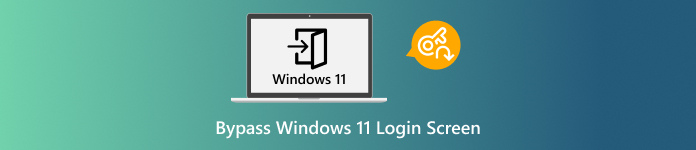
Trong bài viết này:
Cách 1: Bỏ qua màn hình đăng nhập Windows 11 thông qua Công cụ chuyên nghiệp
Nếu bạn cần bỏ qua màn hình đăng nhập Windows 11, một công cụ chuyên nghiệp có thể giúp bạn thực hiện việc này một cách dễ dàng. Công cụ này được gọi là imyPass Windows Password Reset. Nó được thiết kế để quản lý các vấn đề về mật khẩu và tài khoản Windows. Cho dù bạn quên hoặc mất mật khẩu, hoặc không thể đăng nhập vì lý do nào khác, nó đều có thể giúp ích.
Tuy nhiên, lưu ý rằng tính năng này chỉ hỗ trợ Windows 11 nếu BitLocker được tắt trước khi khóa. Nhìn chung, tính năng này an toàn khi sử dụng và 100% vẫn hoạt động.
Đầu tiên, hãy cài đặt imyPass Windows Password Reset trên máy tính mà bạn có thể dễ dàng truy cập.
Như bạn có thể thấy trên giao diện, bạn có hai tùy chọn để tạo đĩa khởi động.
• Nếu bạn muốn sử dụng đĩa CD/DVD, hãy chọn ổ đĩa ROM và nhấp vào Ghi đĩa CD / DVD.
• Nếu bạn muốn sử dụng USB, hãy chọn ổ USB của bạn và nhấp vào Ghi USB.
Sau khi quá trình hoàn tất, hãy cẩn thận tháo phương tiện khởi động ra.
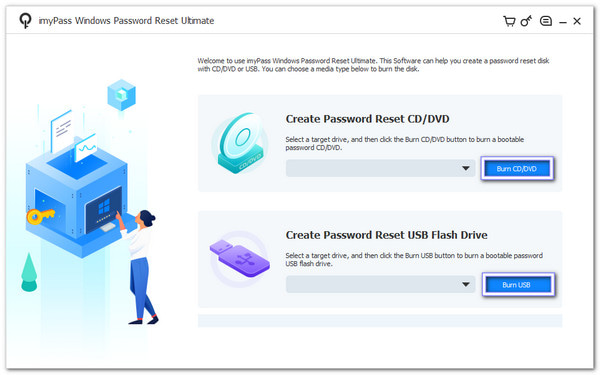
Cắm đĩa CD/DVD hoặc USB có khả năng khởi động vào máy tính đã khóa. Vui lòng bật máy tính và đảm bảo nó khởi động từ ổ đĩa. Chương trình sẽ tự động tải. Sau đó, chọn hệ điều hành Windows và chọn tài khoản của bạn. Sau đó, nhấp vào Đặt lại mật khẩu và nhập mật khẩu mới.
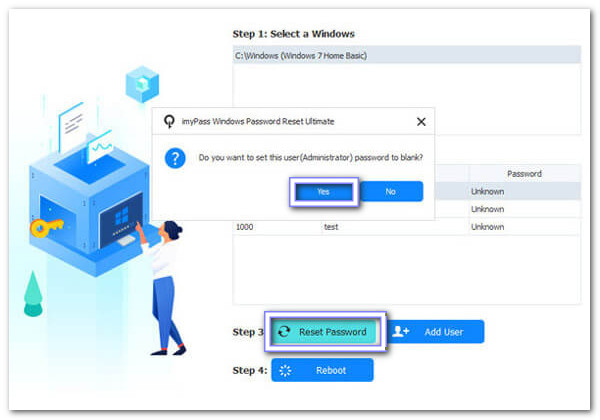
Sau khi thiết lập lại, hãy nhấp vào Khởi động lại Sau đó, tháo ổ đĩa khởi động và khởi động lại máy tính. Bây giờ, máy tính sẽ khởi động bình thường vào Windows 11. Việc bạn cần làm bây giờ là đăng nhập bằng mật khẩu mới hoặc mật khẩu đã cập nhật mà bạn vừa tạo.
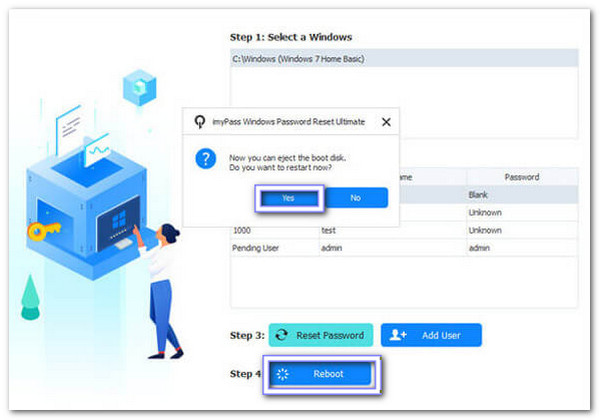
Xin chúc mừng! Bạn đã vượt qua thành công màn hình đăng nhập Windows 11 bằng imyPass Windows Password Reset. Chỉ cần nhớ giữ an toàn cho ổ đĩa khởi động của bạn để sử dụng trong tương lai hoặc phòng trường hợp bạn quên mật khẩu.
Ưu điểm
- Bạn có thể đặt lại mật khẩu bằng ổ CD/DVD hoặc USB.
- An toàn khi sử dụng; không xóa hoặc thay đổi dữ liệu của bạn.
- Tương thích với nhiều thương hiệu: HP, Dell, Lenovo, Acer, Asus, Toshiba, Sony, Samsung, v.v.
- Bạn cũng có thể sử dụng nó để bỏ qua mật khẩu Windows 10, cũng như 8.1, 8, 7, v.v.
Nhược điểm
- Sản phẩm này có tính phí nhưng đi kèm với cam kết hoàn tiền trong vòng 30 ngày.
Cách 2: Bỏ qua màn hình đăng nhập Windows 11 bằng Command Prompt
Bạn cũng có thể bỏ qua màn hình đăng nhập Windows 11 bằng Command Prompt. Tuy nhiên, cách này khá phức tạp. Bạn cần nhập lệnh cẩn thận. Nếu nhập sai, hệ thống có thể không hoạt động bình thường. Ngoài ra, nó cũng yêu cầu quyền quản trị viên, vì vậy không phải ai cũng có thể sử dụng. Phương pháp này phù hợp với những người dùng am hiểu công nghệ và hiểu rõ các lệnh.
Chạy Bắt đầu menu, nhập cmd, sau đó nhấp chuột phải vào Dấu nhắc lệnh và chọn Chạy như quản trị viên. Nó cung cấp cho bạn toàn quyền chạy lệnh.
Nhập lệnh này: powercfg /SETDCVALUEINDEX SCHEME_CURRENT SUB_NONE CONSOLELOCK 0 và hãy nhấn đi vào. Nó giúp bạn bỏ qua màn hình đăng nhập khi máy tính xách tay của bạn chạy bằng pin.
Để thực hiện tương tự khi máy tính của bạn được cắm điện, hãy nhập lệnh này: powercfg /SETACVALUEINDEX SCHEME_CURRENT SUB_NONE CONSOLELOCK 0 và hãy nhấn đi vào. Bây giờ, máy tính của bạn sẽ bỏ qua màn hình đăng nhập dù đang dùng pin hay bộ sạc.
Khởi động lại máy tính. Sau khi bật, máy tính sẽ tự động vào màn hình nền mà không cần nhập mật khẩu.
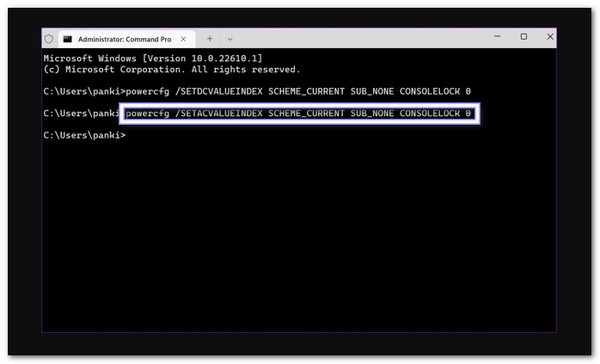
Ưu điểm
- Có thể kiểm tra và sửa chữa các tập tin hệ thống bị hỏng.
- Sử dụng các công cụ có sẵn trong Windows nên bạn không cần thêm ứng dụng nào khác.
Nhược điểm
- Các lệnh nhập sai có thể gây ra lỗi hệ thống hoặc sự cố dữ liệu.
- Việc này mang tính kỹ thuật và khó khăn đối với những người dùng không biết lệnh.
Cách 3: Bỏ qua màn hình đăng nhập Windows 11 thông qua tài khoản quản trị viên khác
Hãy tưởng tượng bạn có hai tài khoản quản trị trên máy tính. Nếu quên mật khẩu, bạn có thể sử dụng tài khoản thứ hai để bỏ qua màn hình đăng nhập Windows 11. Chỉ cần đăng nhập vào tài khoản đó, vào cài đặt và đổi mật khẩu của tài khoản bị khóa. Phương pháp này đơn giản và nhanh chóng. Tuy nhiên, trước tiên bạn cần truy cập vào tài khoản quản trị thứ hai.
Đăng nhập vào tài khoản quản trị viên khác trên máy tính của bạn. Bạn cần truy cập vào tài khoản có quyền quản trị viên.
Mở Bảng điều khiển từ Bắt đầu thực đơn. Sau đó, tìm kiếm Tài khoản người dùng và bấm vào Quản lý tài khoản khác. Nó hiển thị tất cả tài khoản người dùng trên máy tính của bạn.
Bây giờ, vui lòng chọn tài khoản bạn muốn bỏ qua. Sau đó, nhấp vào Thay đổi mật khẩu.
Nhập mật khẩu mới và gợi ý mà bạn nhớ. Nhấn Đổi mật khẩu để hoàn tất. Bằng cách này, tài khoản không còn cần mật khẩu cũ khi đăng nhập nữa.
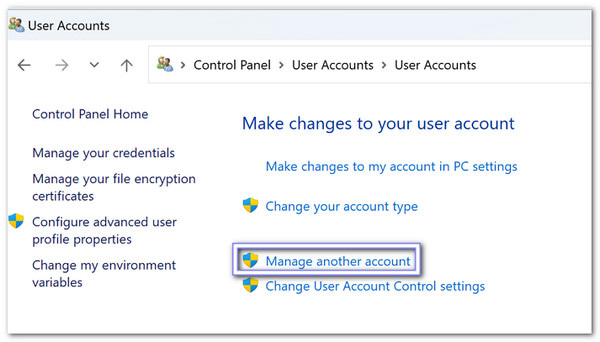
Ưu điểm
- Giữ nguyên vẹn các tập tin của người dùng khi thực hiện đúng cách.
- Sẽ nhanh hơn nếu bạn đã có quyền truy cập vào tài khoản quản trị.
Nhược điểm
- Sẽ không có ích gì nếu mọi tài khoản quản trị đều bị khóa.
- Bạn phải có quyền hợp pháp để sử dụng tài khoản quản trị khác.
Cách 4: Bỏ qua màn hình đăng nhập Windows 11 bằng đĩa được tạo sẵn
Đĩa đặt lại mật khẩu là một USB hoặc CD đặc biệt mà bạn chuẩn bị trước khi quên mật khẩu. Đĩa này chứa các tập tin giúp bạn đặt lại mật khẩu dễ dàng. Nếu bị khóa, chỉ cần kết nối đĩa, làm theo các bước và tạo mật khẩu mới. Phương pháp này rất tiện lợi nhưng cần có kế hoạch, để bạn có thể bỏ qua màn hình đăng nhập trên Windows 11.
Bật máy tính và nhập sai mật khẩu vào màn hình đăng nhập.
Khi bạn nhìn thấy Đặt lại mật khẩu Tùy chọn, kết nối đĩa đặt lại mật khẩu với máy tính của bạn.
Chọn đĩa trong Trình hướng dẫn Đặt lại Mật khẩu. Nó sẽ hướng dẫn bạn cách đặt lại mật khẩu.
Nhập mật khẩu mới mà bạn có thể nhớ được, cùng với gợi ý. Sau đó, nhấp vào Tiếp theo và sau đó Kết thúc để hoàn tất quy trình. Bây giờ, bạn có thể đăng nhập bằng mật khẩu mới hoặc đã cập nhật mà không gặp sự cố.
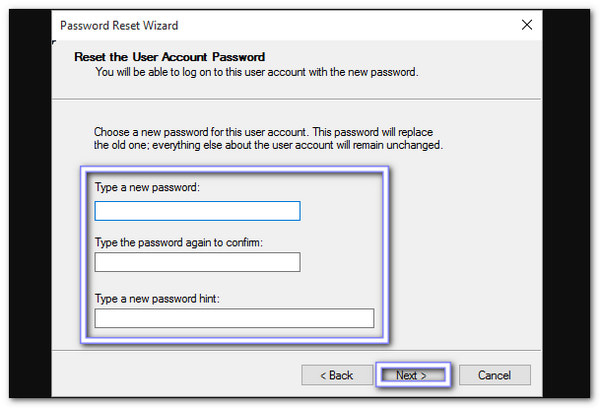
Ưu điểm
- Đây là tính năng chính thức của Windows và rất dễ thực hiện.
- Hoạt động ngoại tuyến, do đó bạn không cần truy cập internet.
- Nó cũng hoạt động để bỏ qua mật khẩu Windows 7.
Nhược điểm
- Nếu đĩa bị mất hoặc bị hỏng, nó sẽ trở nên vô dụng.
- Không thể tạo sau khi bạn đã bị khóa.
Sự kết luận
Khi bạn muốn bỏ qua màn hình đăng nhập trên Windows 11, cách tốt nhất là sử dụng một chương trình chuyên nghiệp, như imyPass Windows Password Reset. Như đã hiển thị ở trên, nó có thể xóa mật khẩu để bạn có thể vào máy tính mà không cần đăng nhập.
Tất nhiên, nếu bạn không muốn sử dụng chương trình của bên thứ ba, bạn có thể dựa vào các giải pháp khác đã đề cập. Hãy nhớ rằng, việc bỏ qua màn hình Windows 11 là có thể, nhưng điều quan trọng là phải thực hiện cẩn thận.
Chúng tôi hy vọng bài viết này sẽ giúp bạn dễ dàng làm quen với hệ thống Windows 11. Chúng tôi rất mong nhận được phản hồi của bạn trong phần bình luận!
Giải Pháp Nóng
-
Mật khẩu Windows
-
Mẹo Windows
-
Sửa Windows
-
Mẹo mật khẩu

